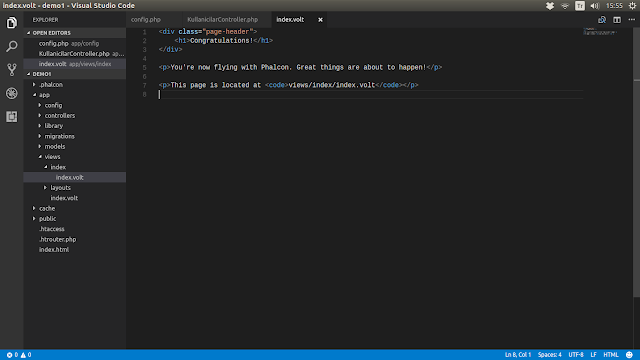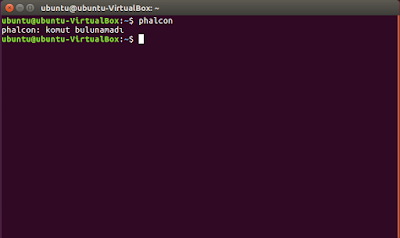Scaffold,
genellikle veritabanı işlemleri yapacağımız basit CRUD(Create,
Read, Update, Delete) uygulaması yapımında kullanılır. Bu
işlemlerin yapılacağı bir iskele oluşturur. Temel işlemler
hazır gelir, gerisi düzenlersiniz.
Scaffold
işleminden önce bir veritabanı ve tablonuzun olması gerekir.
Öncelikle
proje dizininize Uçbirim ile girin. Ardından gerekli phalcon
kodlarını yazmaya başlayabiliriz.
phalcon scaffold kategoriler
Dosyalarda
görebileceğiniz üzere bu komutun ardından tablomuza ait bir
Model, Bir Controller ve bir de View klasörü oluşturuldu. View
klasöründe ise dört adet dosyamız oluşturuldu. (edit, index,
new, search) Bu dosyalar otomatik olarak .phtml uzantılı
oluşturuluyor. Eğer volt dosyaları oluşturmak istiyorsanız bunu
ayrıca belirtmeniz gerekiyor. Yeni bir tablo oluşturalım.
Şimdi
volt dosyaları kullanarak scaffold komutunu yineleyelim.
phalcon scaffold uyeler --template-engine=volt
Bu
komutun ardında aynı dosyalar bu kez uyeler tablosu için
oluşturuluyor. Ancak bu kez View dosyaları .volt uzantılı
oluşturuluyor. Kullanmak istediğiniz template engine hangisi ise
ona göre komut girebilirsiniz.
Her
iki template engine birden kullanılabilir mi derseniz evet
kullanılabilir. Aşağıdaki görselde her ikisinin de aynı anda
kullanılabildiğini ve scaffold sonrası nasıl bir sayfa oluştuğunu
görebilirsiniz.
index
sayfası bir arama sayfası olarak çalışıyor. Tablo adınızla
birlikte Create linki oluşturulmuş durumda. Create sayfasına geçip
tablonuza göre gerekli bilgileri girip Save butonuna bastığınızda
başarıyla oluşturulmuş olduğunu görebilirsiniz.
Arama
kısmına bilgi girip arama yaptığınızda artık var olan kayıtlar
üzerinde düzenleme(edit) ve silme(delete) işlemleri
yapabilirsiniz.
.phtml
ya da .volt dosyaları üzerinden bu görünümleri ve İngilizce
olan kısımları istediğiniz gibi düzenleyebilirsiniz elbette.